Créer un Transformer personnalisé
FME Hub contient une bibliothèque de Transformers personnalisés qui sont disponibles gratuitement ou sous licence. FME Hub est toujours mis à jour au fur et à mesure que de nouveaux Transformers sont ajoutés, nous vous recommandons donc de revenir régulièrement pour voir ce qu'il y a de nouveau.
Le moyen le plus simple de créer un Transformer personnalisé est de le faire à partir d'un traitement existant, en choisissant les Transformers que vous utilisez souvent, ou les Transformers prenant beaucoup de place.
- Ouvrir un traitement.
- Sélectionnez un groupe de Transformers : cliquez et maintenez le bouton gauche de la souris, et faites glisser une boîte autour des Transformers. Relâchez le bouton de la souris.
- Ctrl + T ou clic droit et sélectionner Créer un Transformer personnalisé.
- Dans la boîte de dialogue Créer un Transformer personnalisé, entrer un nom.
- Manipuler avec des paramètres publiés : FME crée automatiquement des paramètres publiés, et définit leurs valeurs, pour chaque attribut utilisé dans le Transformer personnalisé. Ces attributs sont passés dans le port d'entrée du Transformers personnalisé. Cette option est recommandée car elle vous évite d'avoir à définir les attributs d'entrée chaque fois que le Transformers personnalisé est réutilisé dans un autre traitement.
- Avancé - Correction manuelle : FME ne crée pas de paramètres publiés pour les attributs requis par le Transformers personnalisé. Pour que le Transformers personnalisé soit équipé de tous les attributs dont il a besoin pour exécuter sa fonction, vous devez les ajouter manuellement. Pour plus d'informations, voir :
- Cliquer sur OK. Dans cet exemple, FME Workbench ouvre un nouvel onglet Average-Area et le groupe de Transformers d'origine est affiché dans la fenêtre :
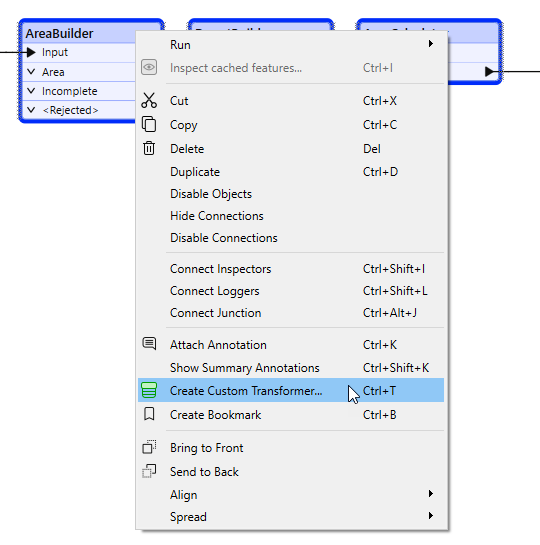
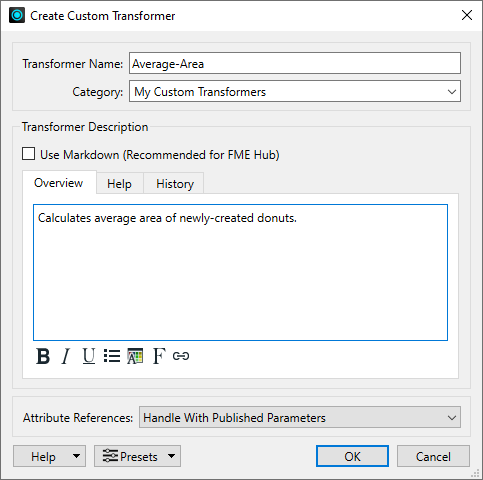
Vous pouvez également saisir d'autres informations facultatives, notamment une description. Pour plus d'informations sur la saisie d'une description étendue, voir Paramètres Traitement.
Références
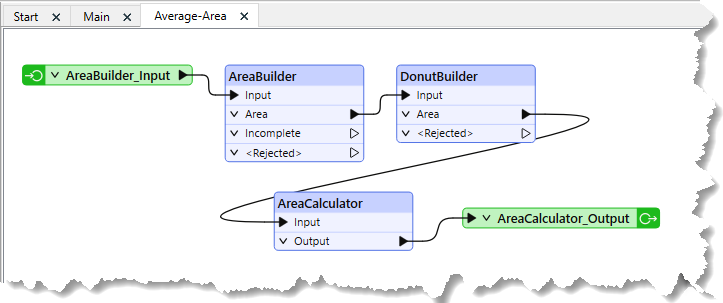
Les flèches bleues et vertes permettent d'identifier les données entrantes et sortantes du Transformer personnalisé dans le traitement principal.
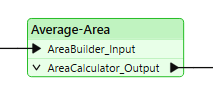
Quand l'onglet du Transformer personnalisé est sélectionné dans le traitement, le Navigateur liste les Transformers (et leurs attributs) faisant partie du Transformer personnalisé.
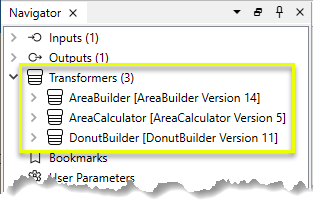
Dans le traitement principal, le Transformer personnalisé est listé dans le Navigateur comme les autres Transformers mais il apparaît en vert.
![]()
Autres façons de créer un Transformer personnalisé
- Cliquez avec le bouton droit de la souris dans votre traitement principal et choisissez Insérer un Transformer personnalisé. Vous pouvez construire le flux de travail du Transformer séparément, puis le connecter manuellement aux flèches des Transformers d'entrée et de sortie, et dans traitement principal .
- En créant un signet et en insérant son contenu dans un Transformer personnalisé.
Lié ou intégré ?
Les Transformers personnalisés peuvent être définis de deux manières : Intégré ou lié.
Intégré est l'état par défaut d'un Transformer personnalisé lorsqu'il est créé. Cela signifie que le Transformer est stocké comme faisant partie du traitement actuel. Il n'est pas disponible pour les autres utilisateurs et ne peut pas être utilisé dans d'autres traitements.
Un Transformer lié est un Transformer dont la définition est exportée comme un fichier externe. Chaque référence au Transformer depuis un traitement est un lien vers cette définition, et si la définition change, alors le comportement du traitement change aussi.
Pour plus d'information, se reporter à la section Transformers personnalisés intégrés et liés.
Que peut-on faire avec un Transformer personnalisé ?
Après avoir créé un Transformer personnalisé, vous pouvez :
- Editer sa définition dans une fenêtre séparée
- Le dupliquer (le copier / coller) dans le même traitement
- Le copier / coller dans un nouveau traitement (ses éléments sont également copiés)
- L'exporter comme un fichier séparé .fmx (par défaut, il est stocké dans Mes documents\FME\Transformers). Après l'avoir exporté, vous pouvez :
- Sélectionner un Transformer personnalisé depuis la galerie des Transformers et l'insérer autant de fois que souhaité.
- Le partager avec d'autres utilisateur